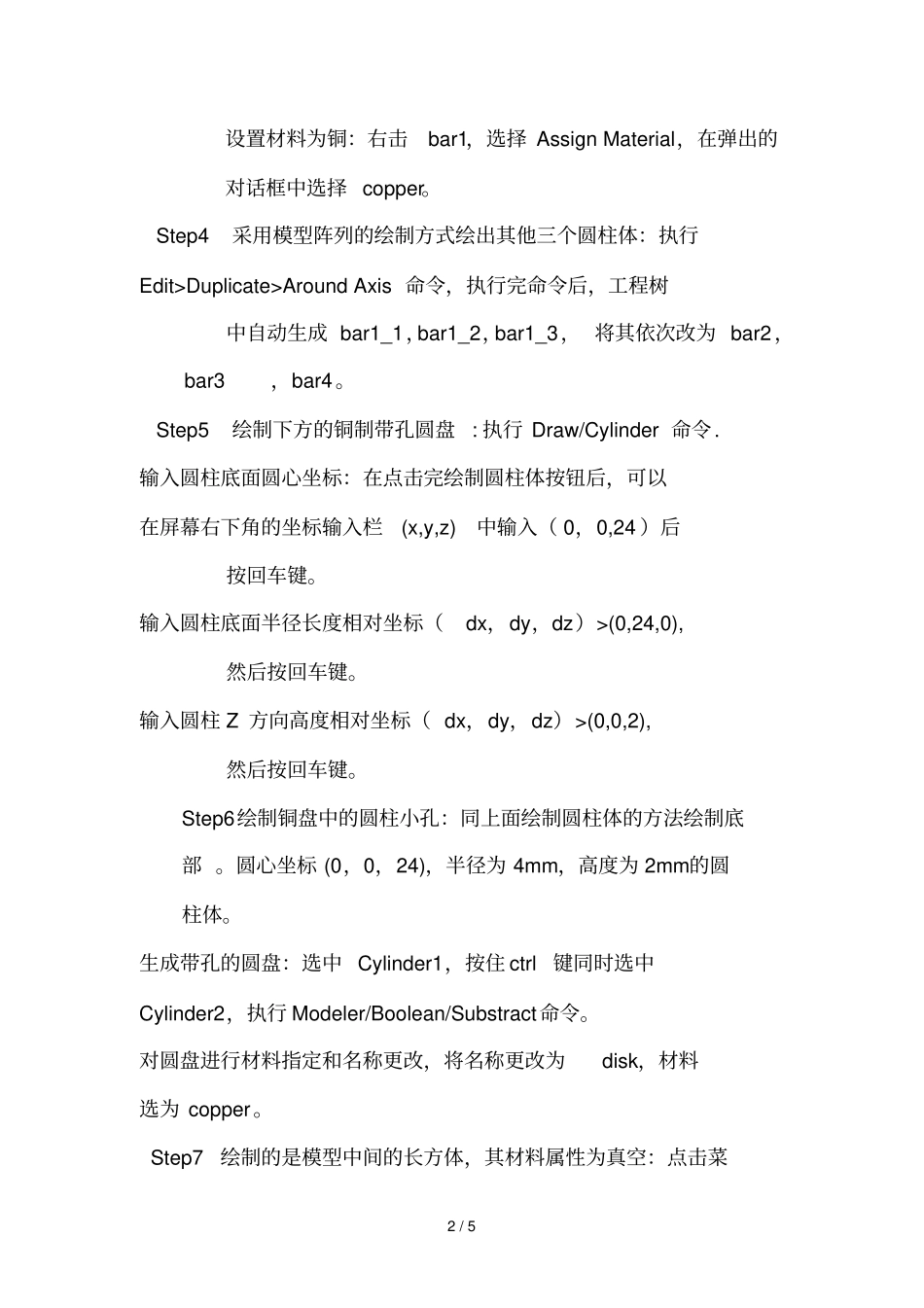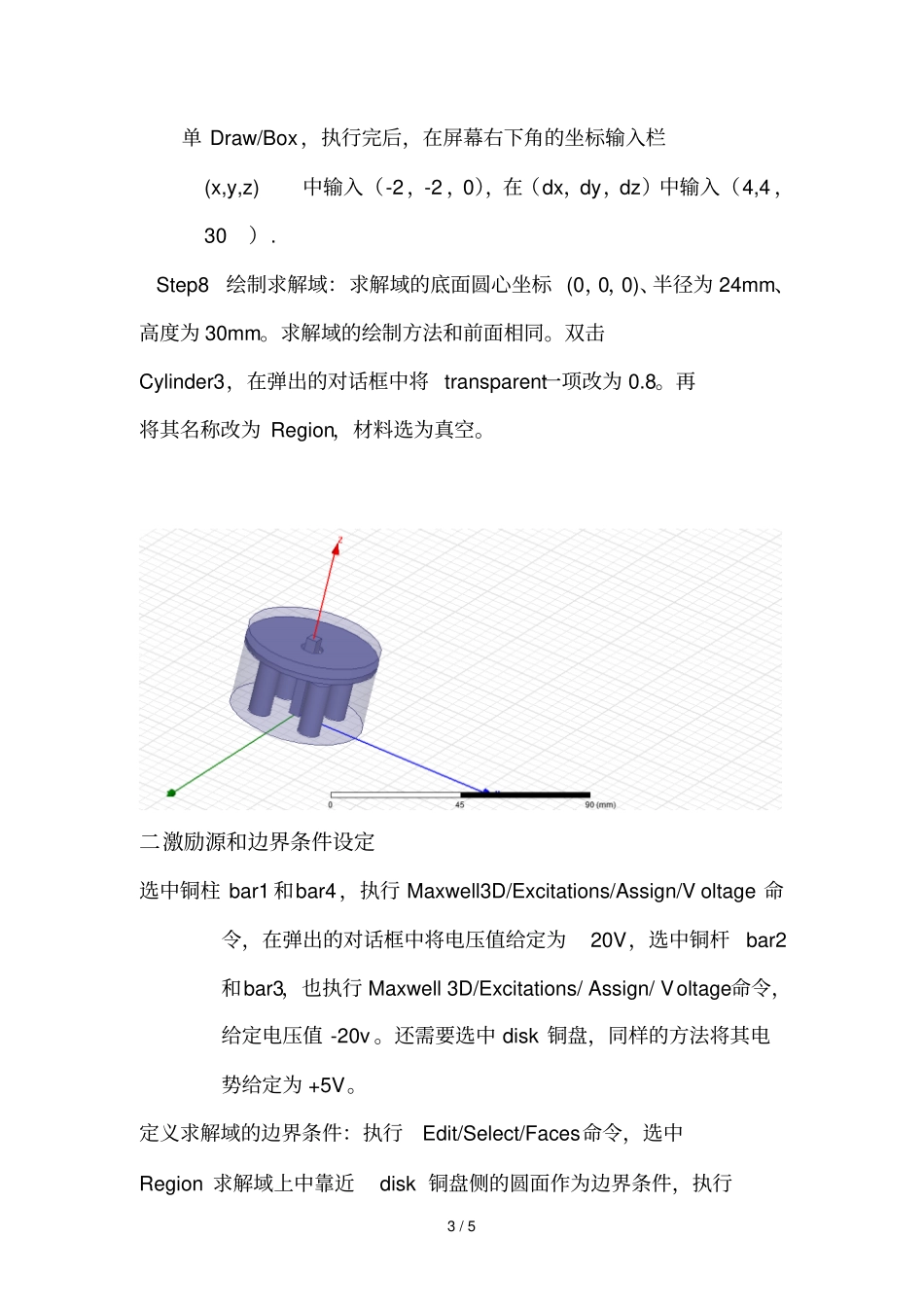1 / 5 用 maxwell 仿真质谱仪的电场分布一 建模Step1 建立工程并命名,点击 Project > Insert Maxwell 3D Design 新建一个工程,再点击File>Save as>project1 Step2 选择求解器类型: Maxwell > Solution Type> Electric>Electrostatic. Step3 建立顶部的四个圆柱铜条, 执行Draw/Cylinder 命令。输入圆柱底面圆心坐标:在点击完绘制圆柱体按钮后,可以在屏幕右下角的坐标输入栏 (x,y,z)中输入( -10 ,-10,0 )后按回车键。输入圆柱底面半径长度相对坐标(dx,dy,dz)>(4,0,0), 然后按回车键。输入圆柱 Z 方向高度相对坐标( dx,dy,dz)>(0,0,20), 然后按回车键。质谱仪三维模型图将圆柱体重命名: 在工程树中选中 Cylinder1,双击,在弹 出的对话框中将 name一项改为 bar1,。2 / 5 设置材料为铜:右击bar1,选择 Assign Material,在弹出的对话框中选择 copper。 Step4采用模型阵列的绘制方式绘出其他三个圆柱体:执行Edit>Duplicate>Around Axis 命令,执行完命令后,工程树中自动生成 bar1_1,bar1_2,bar1_3, 将其依次改为 bar2, bar3,bar4。 Step5绘制下方的铜制带孔圆盘: 执行 Draw/Cylinder 命令. 输入圆柱底面圆心坐标:在点击完绘制圆柱体按钮后,可以在屏幕右下角的坐标输入栏(x,y,z)中输入( 0,0,24 )后按回车键。输入圆柱底面半径长度相对坐标(dx,dy,dz)>(0,24,0), 然后按回车键。输入圆柱 Z 方向高度相对坐标( dx,dy,dz)>(0,0,2), 然后按回车键。Step6绘制铜盘中的圆柱小孔:同上面绘制圆柱体的方法绘制底部 。圆心坐标 (0,0,24),半径为 4mm,高度为 2mm的圆柱体。生成带孔的圆盘:选中 Cylinder1,按住 ctrl键同时选中Cylinder2,执行 Modeler/Boolean/Substract 命令。对圆盘进行材料指定和名称更改,将名称更改为disk,材料选为 copper。 Step7绘制的是模型中间的长方体,其材料属性为真空:点击菜3 / 5 单 Draw/Box,执行完后,在屏幕右下角的坐标输入栏 (x,y,z)中输入(-2 ,-2 ,0),在(dx,dy,dz)中输入(4,4 , 30). Step8绘制求解域:求解域的底面圆心坐标 (0,0,0)、半径为 24mm、高度为 30mm。求解域的绘制方法和前面相同。双击Cylinder3,在弹出的对话框中将 transparent一项改为 0.8。再将其名称改为 Region,材料选为真空。二激励源和边界条件设定选中铜柱 bar1 和bar4,执行 Maxwell3D/Exci...